Comment créer un GIF avec Photoshop CS5
Bien qu'il n'y ait pas de limite à la quantité et au type d'informations que vous pouvez télécharger sur Internet ou insérer dans des documents, les formats de fichiers que vous pouvez utiliser sont quelque peu limités. Cela peut être troublant lorsque vous travaillez dans Photoshop CS5 et que vous créez des fichiers PSD. Bien qu'il s'agisse d'un type de fichier polyvalent, vous ne pouvez pas l'utiliser dans la plupart des applications couramment utilisées sur Internet, au bureau ou à la maison. Après avoir parcouru diverses ressources Internet, vous vous êtes probablement rendu compte que la création d'un GIF dans Photoshop CS5 pourrait être le meilleur choix pour créer un type de fichier que vous pouvez utiliser presque universellement pour vos besoins variés. Apprenez à créer un GIF à l'aide de Photoshop CS5 en suivant le didacticiel ci-dessous.
Comment créer un GIF à l'aide de Photoshop CS5
La beauté de l'utilisation de Photoshop CS5 pour créer un fichier GIF est que vous pouvez profiter de tous les outils et options offerts par le programme, tout en créant le fichier GIF simple et simple que vous pouvez utiliser partout où vous en avez besoin. Commencez le processus de génération de votre GIF en lançant Photoshop CS5, en cliquant sur Fichier en haut de la fenêtre, puis sur Nouveau . Spécifiez la taille et la résolution de votre image. Une fois les paramètres de l'image sélectionnés, cliquez sur le bouton OK pour générer votre canevas vierge.

Ajoutez le contenu que vous souhaitez inclure dans l'image. Vous pouvez utiliser tous les outils que vous utiliseriez généralement lors de la création d'une image Photoshop CS5. Une fois l'image terminée, cliquez sur le bouton Fichier en haut de la fenêtre, puis sur Enregistrer pour le Web et les appareils .
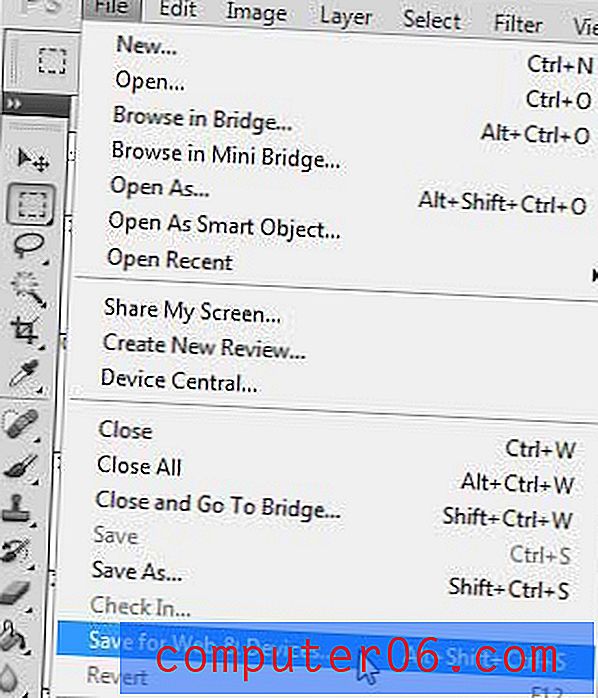
Cela ouvrira une nouvelle fenêtre au-dessus de la fenêtre actuelle de Photoshop CS5. Cliquez sur le menu déroulant dans le coin supérieur droit de la fenêtre, puis cliquez sur l'option GIF . Cliquez sur le bouton Enregistrer en bas de la fenêtre pour continuer.
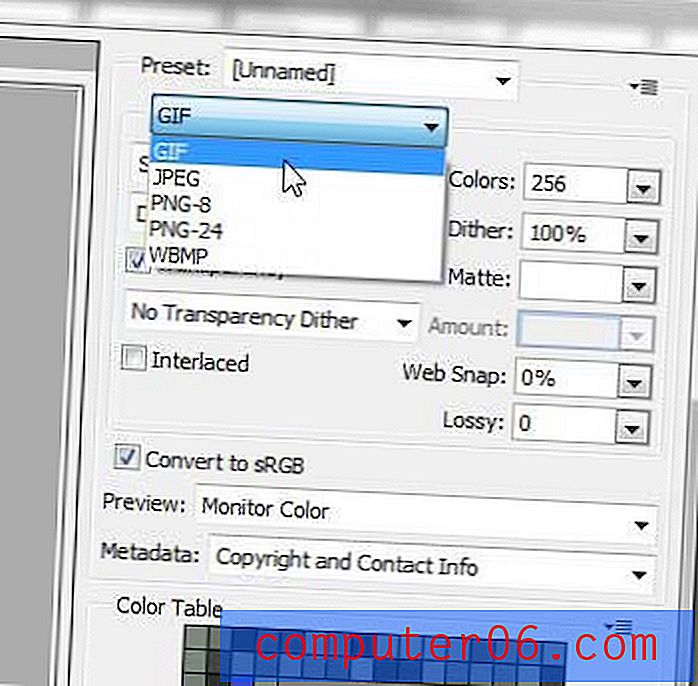
Sélectionnez l'emplacement sur votre ordinateur où vous souhaitez enregistrer le fichier GIF. Tapez un nom pour le fichier dans le champ Nom de fichier, puis cliquez sur le bouton Enregistrer pour créer votre fichier GIF.
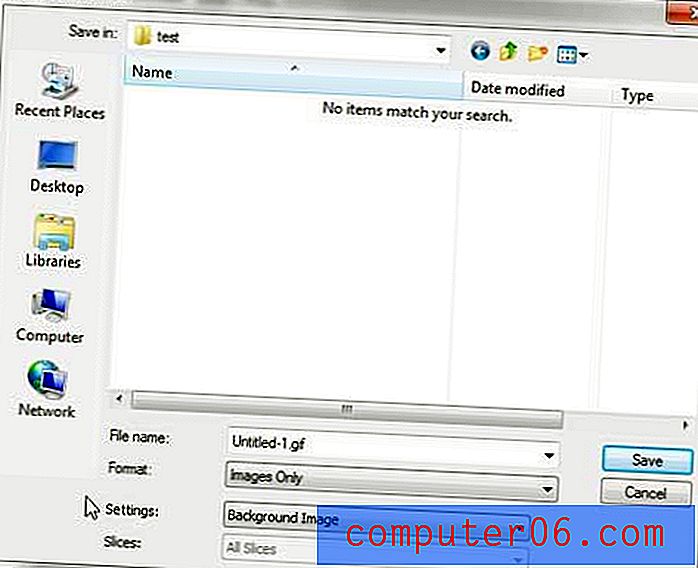
Vous pouvez également utiliser la commande Enregistrer sous dans le menu Fichier pour créer un fichier GIF, mais cela peut être un processus plus compliqué qui vous obligera en fait à aplatir les calques de votre image, si vous avez choisi d'utiliser des calques pour créer l'image. La méthode décrite ci-dessus pour savoir comment créer un GIF sur Photoshop CS5 se traduira par un fichier GIF optimisé pour Internet et le partage, tout en laissant votre création d'origine complètement intacte, si vous souhaitez la modifier à nouveau à l'avenir. Alors que certains utilisateurs avancés peuvent trouver quelque chose à gagner en utilisant le chemin Enregistrer sous pour la création GIF, la plupart des utilisateurs de Photoshop CS5 sont mieux servis par l'option Enregistrer pour le Web et les périphériques .
Maintenant que vous avez appris à créer un GIF avec Photoshop CS5, vous pouvez envisager des options plus avancées. Lisez cet article pour en savoir plus sur la création de GIF animés dans Photoshop CS5.


